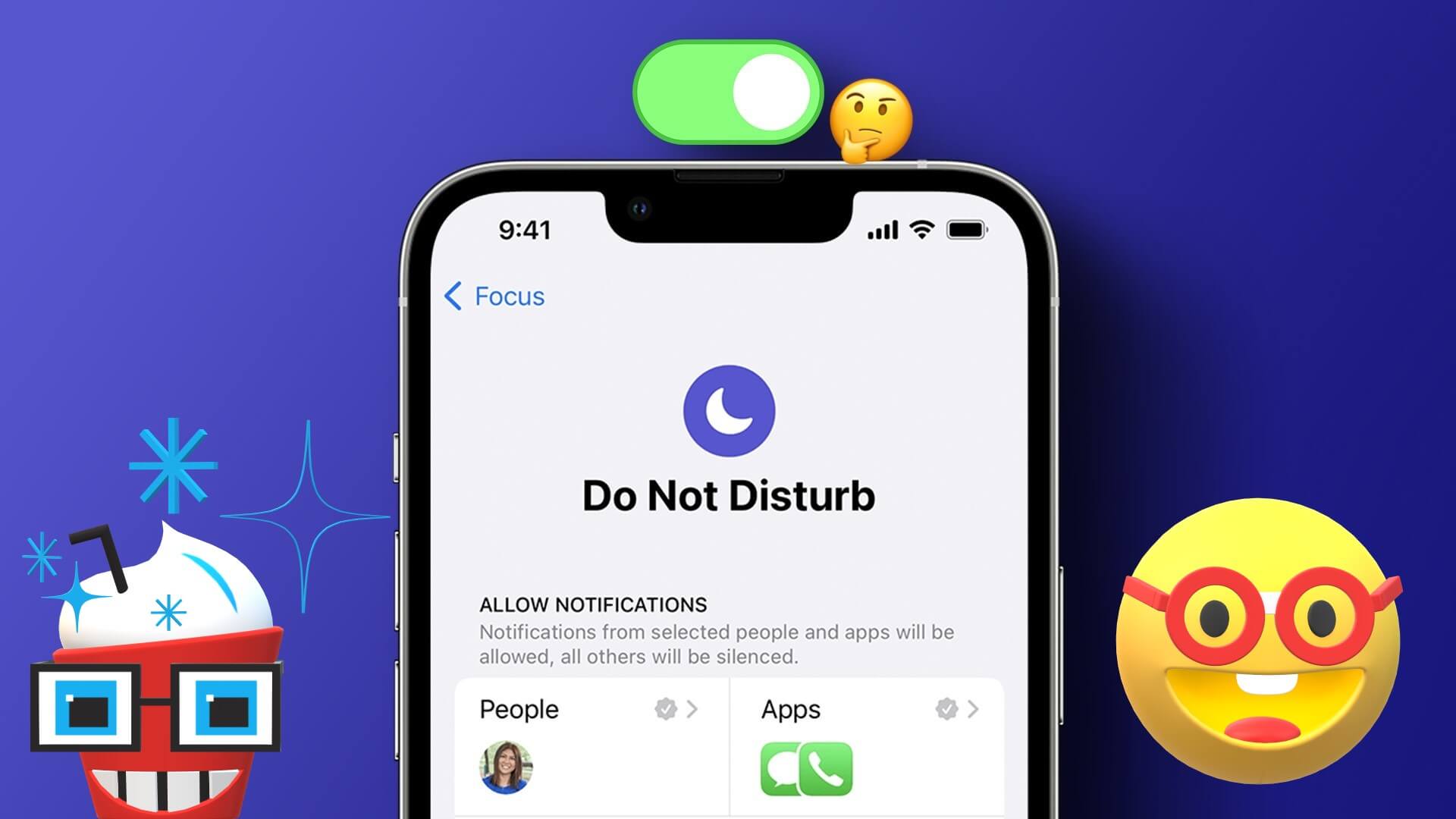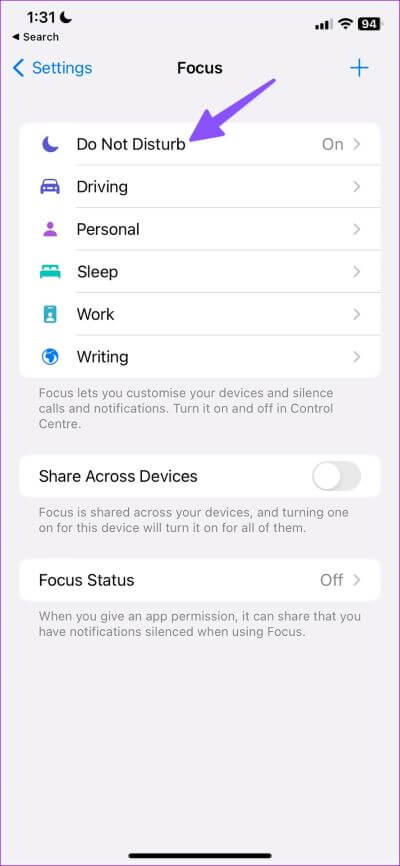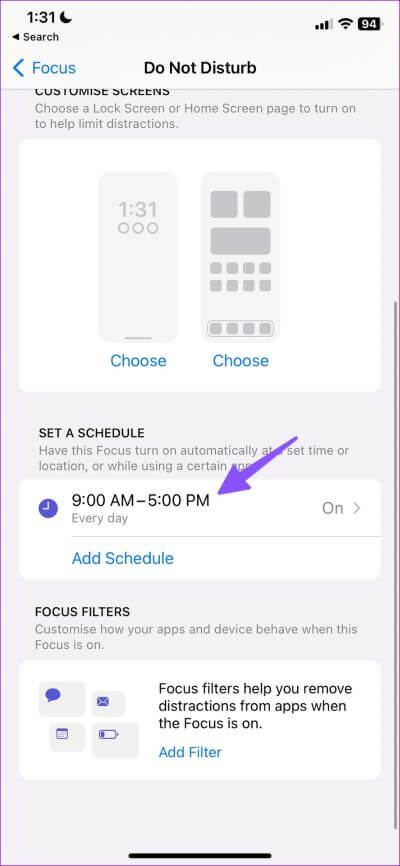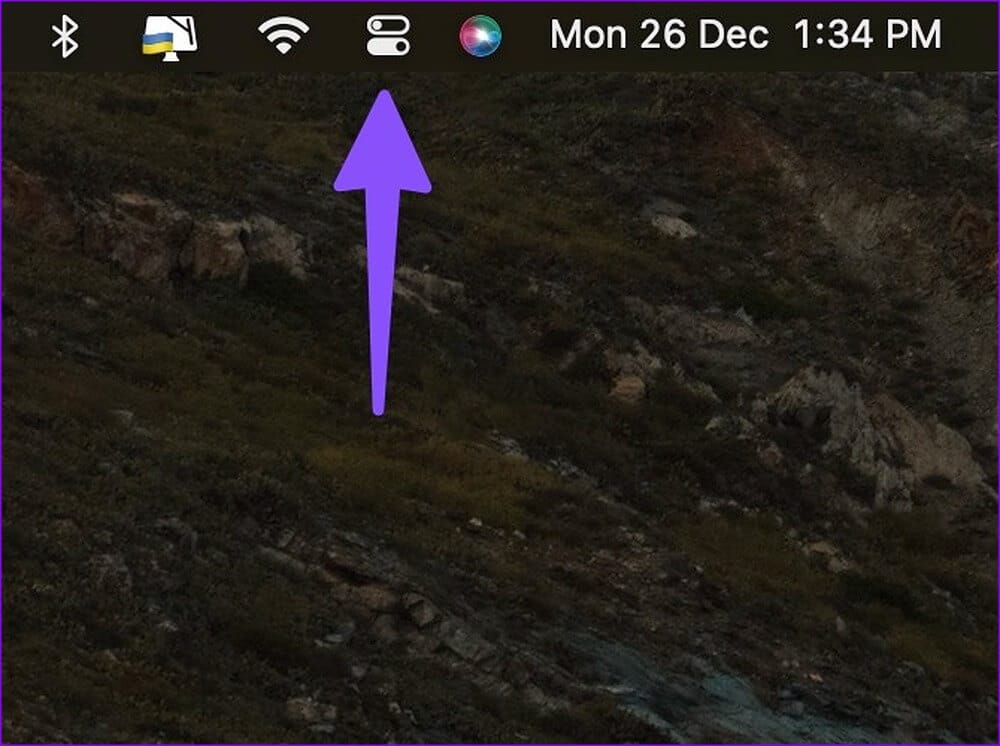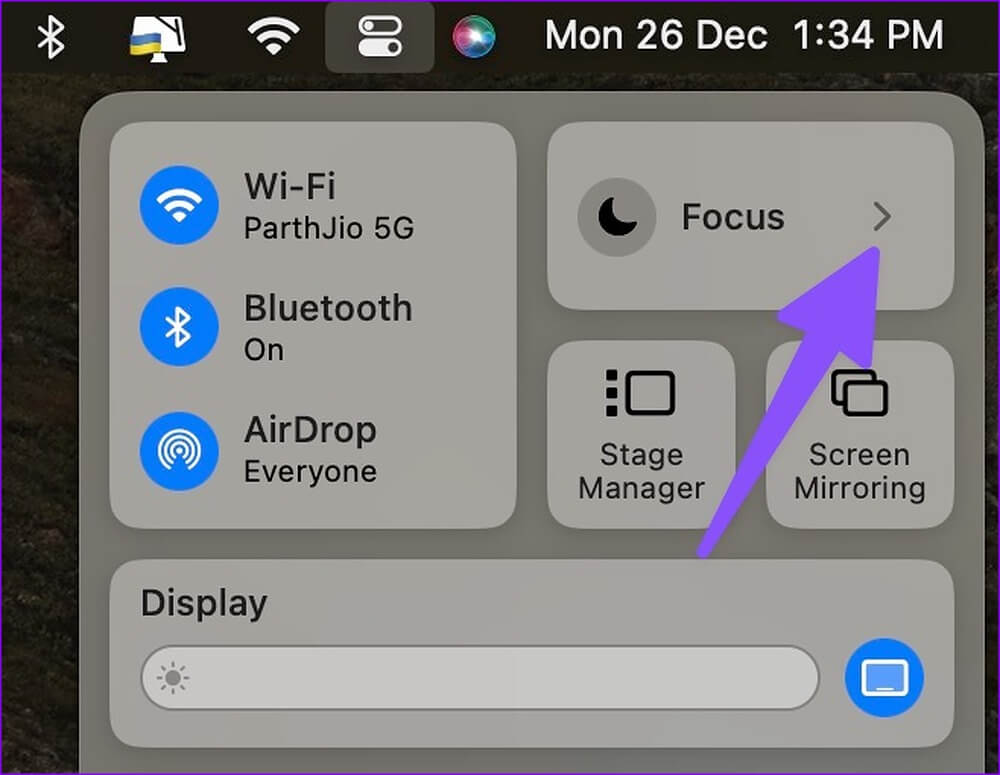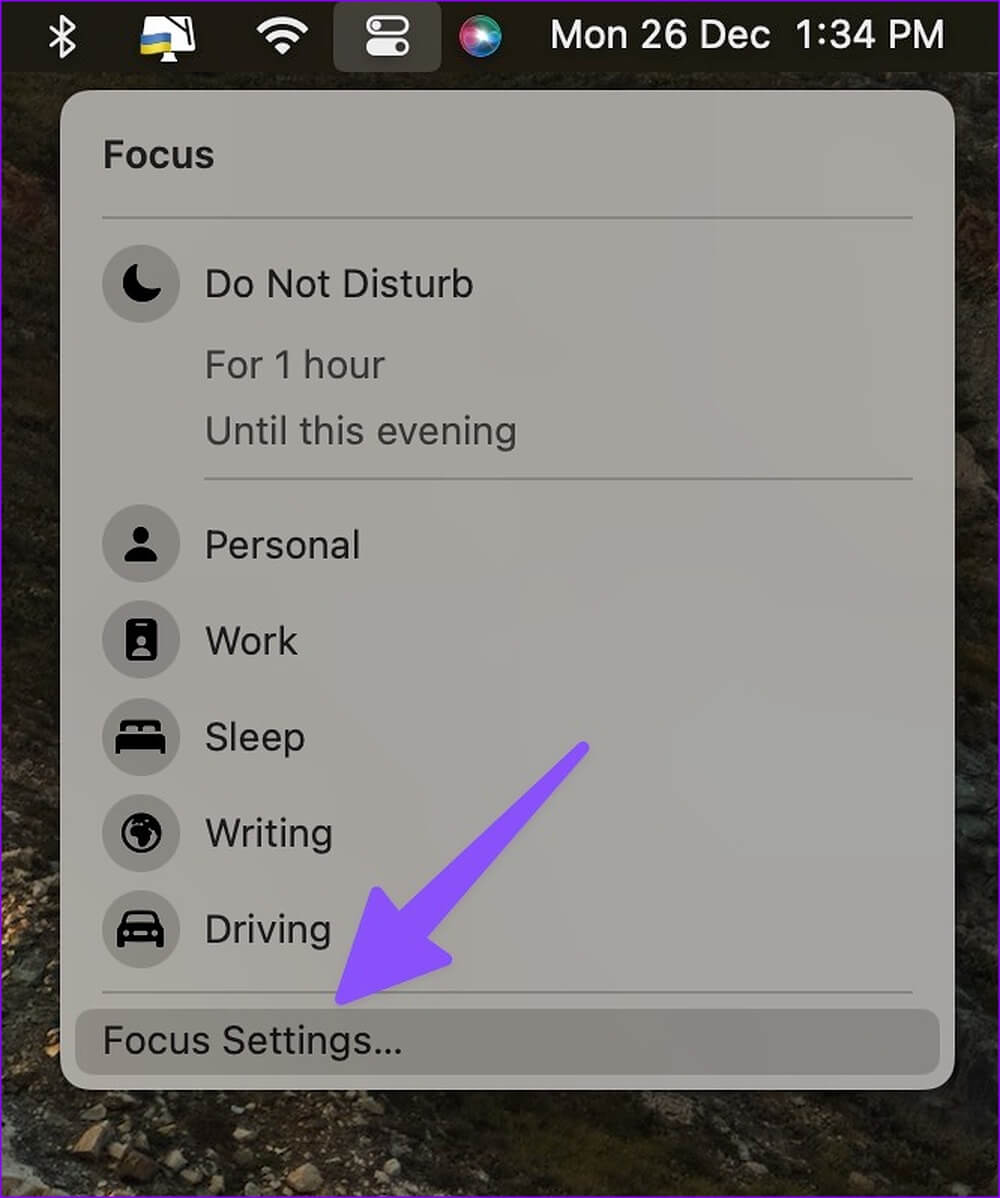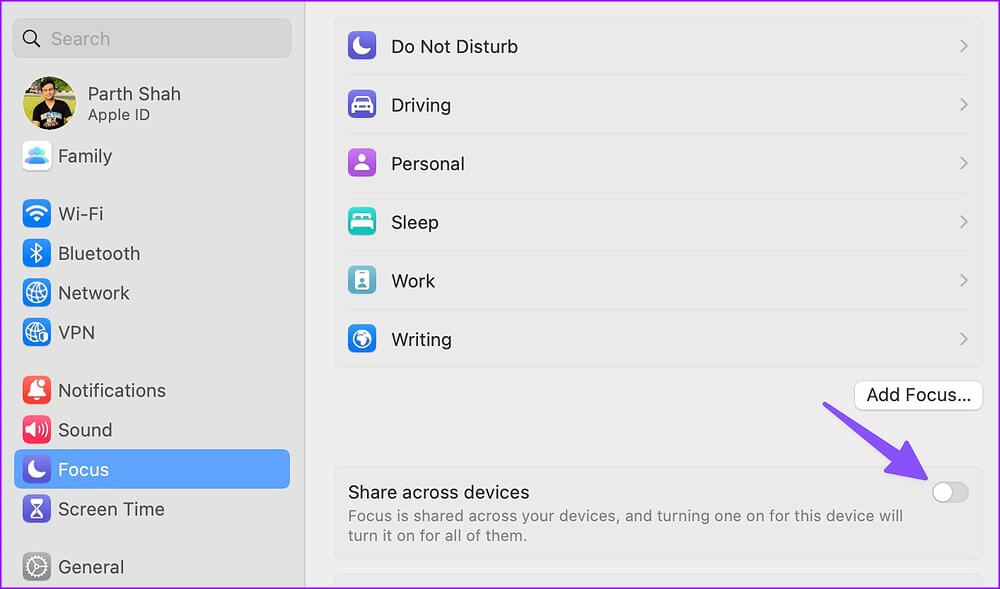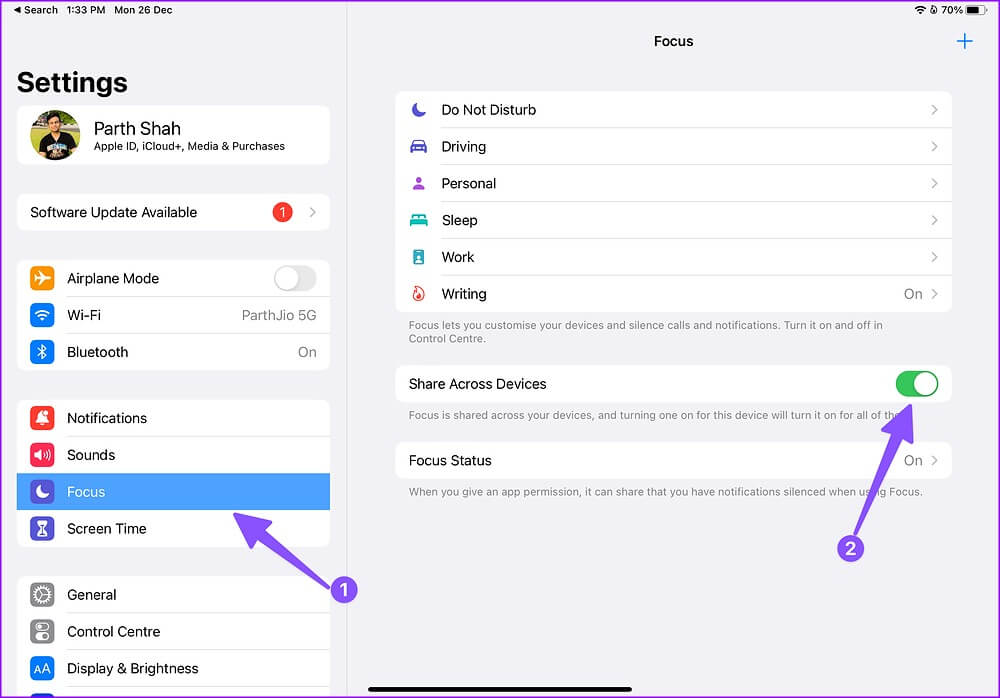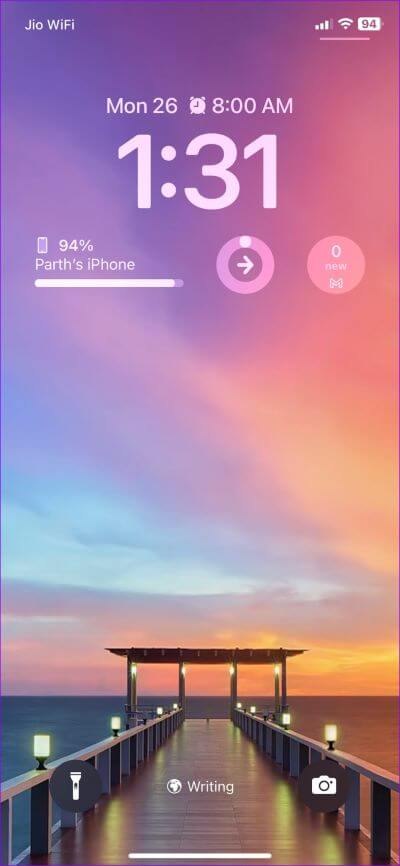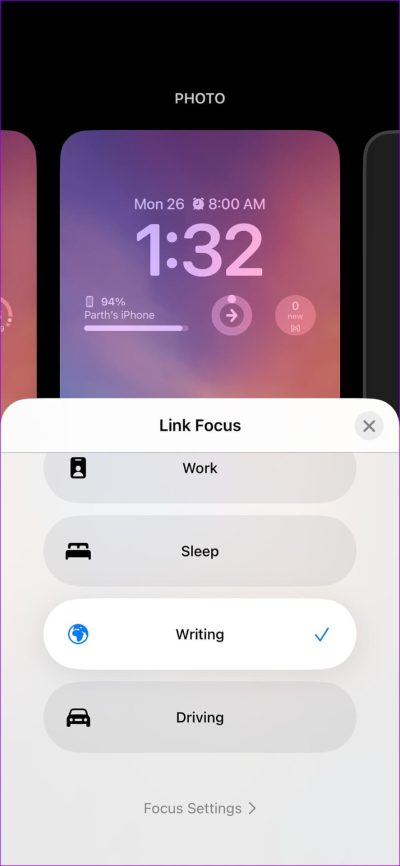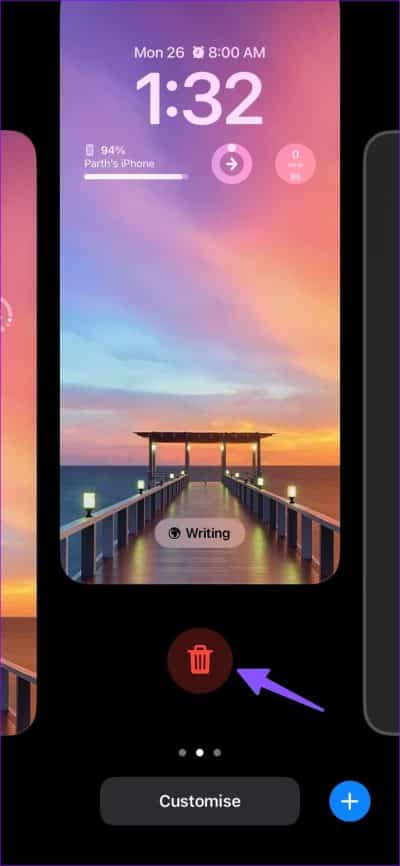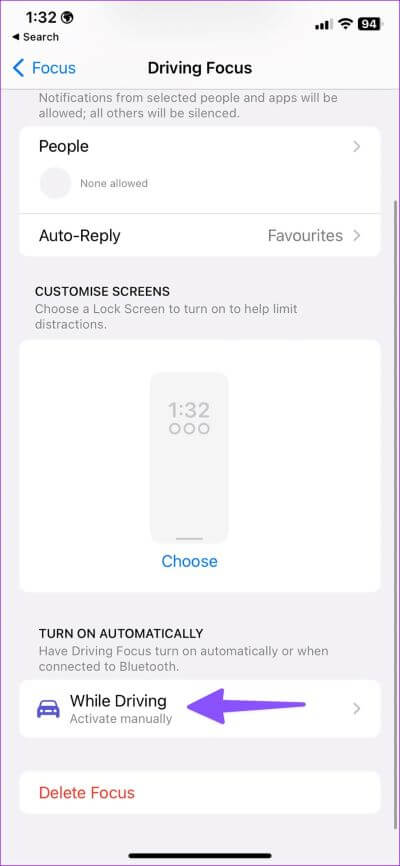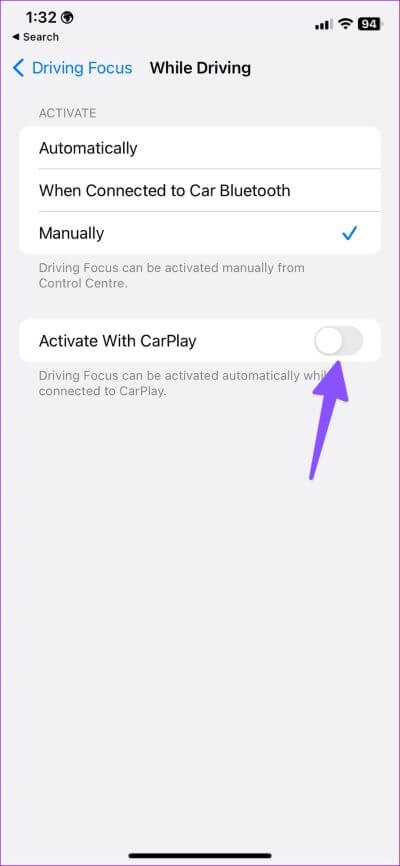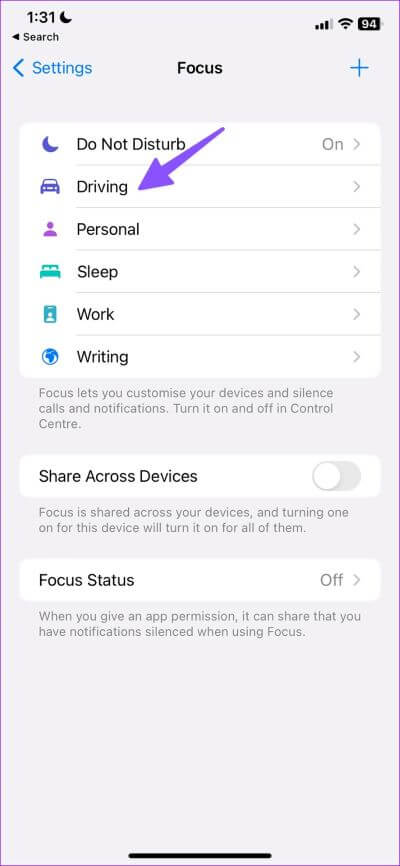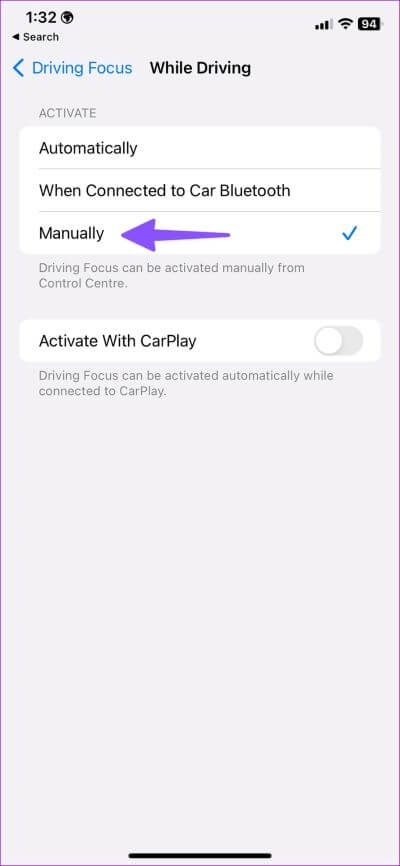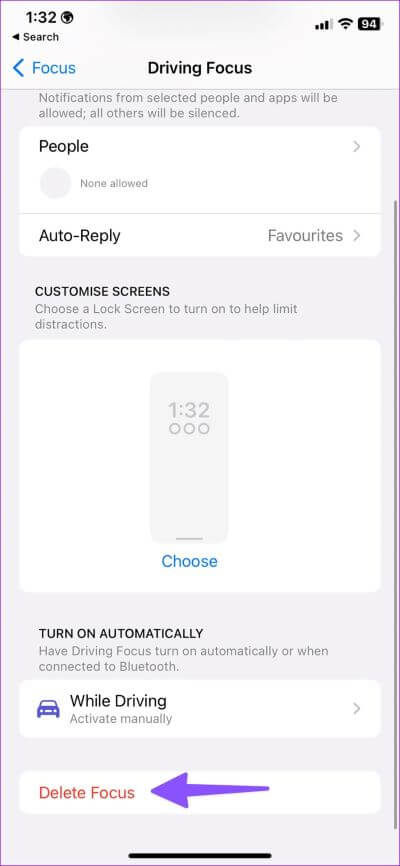أفضل 6 طرق لإصلاح التشغيل التلقائي لوضع عدم الإزعاج على iPhone
قد تفوتك رسائل ورسائل بريد إلكتروني ومكالمات مهمة ، عندما يستمر وضع عدم الإزعاج في التشغيل تلقائيًا على جهاز iPhone الخاص بك. كما أنه يربكك عندما يقوم iOS بتشغيل “عدم الإزعاج” من العدم. بدلاً من تعطيل “عدم الإزعاج” يدويًا ، يمكنك استخدام الحيل أدناه لإصلاح المشكلة.
مع نظام التشغيل iOS 15 ، غيّرت Apple طريقة عمل “عدم الإزعاج” على iPhone. إنه أحد الملفات الشخصية ضمن التركيز لخلق بيئة خالية من التشتيت. هناك عدة عوامل وراء مشكلة “عدم الإزعاج” التي تم تشغيلها تلقائيًا. لنبدأ بالأساسيات ونجري التغييرات ذات الصلة لإيقاف السلوك.
1. قم بتعطيل جدول “عدم الإزعاج”
يتيح لك iOS تشغيل وضع “عدم الإزعاج” بناءً على الوقت أو الموقع أو عند فتح تطبيق معين. يستخدمه الكثير لإنشاء أتمتة عدم الإزعاج على iPhone. على سبيل المثال ، يمكنك تمكين “عدم الإزعاج” عند وصولك إلى المكتب أو فتح تطبيقات العمل مثل Microsoft Teams و Slack.
إذا قمت بتعيين جدول زمني لـ Do Not Disturb ليتم تشغيله تلقائيًا في وقت أو موقع محدد أو أثناء استخدام تطبيق معين ، فقم بإيقاف تشغيله من قائمة الإعدادات.
الخطوة 1: افتح الإعدادات على جهاز iPhone الخاص بك.
الخطوة 2: حدد “التركيز“.
الخطوة 3: افتح “الرجاء عدم الإزعاج”.
الخطوة 4: حدد جدولاً وقم بإيقاف تشغيله من القائمة التالية. إذا لم تعد بحاجة إلى الجدول ، فاحذفه.
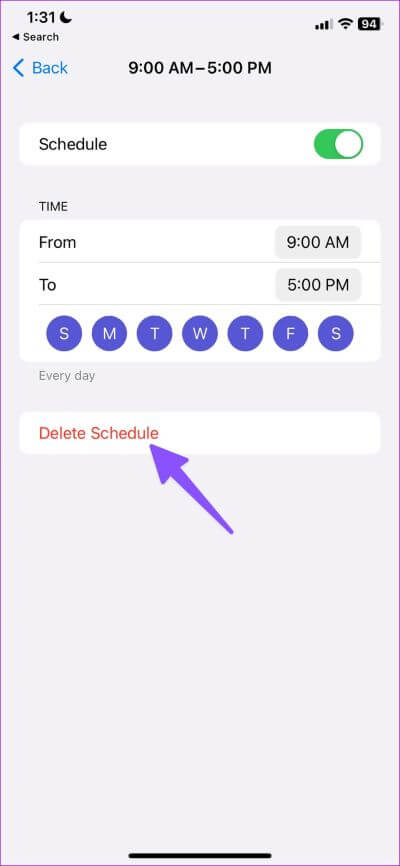
2. تعطيل المشاركة عبر الأجهزة
إنه أحد العوامل الرئيسية التي تتيح تمكين “عدم الإزعاج” تلقائيًا على iPhone. إذا كنت تستخدم عدم الإزعاج على iPad أو Mac ، فإن iCloud يقوم بمزامنة الحالة عبر جميع أجهزتك باستخدام نفس حساب Apple. عندما تقوم بتمكين DND على جهاز iPad أو Mac ، يقوم iCloud بتشغيل نفس الشيء على جهاز iPhone الخاص بك.
ستحتاج إلى تعطيل زر التبديل “المشاركة عبر الأجهزة” على جهاز iPad أو Mac حتى لا يشارك النظام حالة “الرجاء عدم الإزعاج” مع الأجهزة المتصلة الأخرى.
Mac
الخطوة 1: انقر فوق رمز مركز التحكم في الزاوية العلوية اليمنى من شريط القائمة.
الخطوة 2: قم بتوسيع قائمة التركيز.
الخطوة 3: حدد “إعدادات التركيز”.
الخطوة 4: تعطيل زر التبديل “مشاركة عبر الأجهزة”.
iPad
الخطوة 1: افتح تطبيق الإعدادات على iPad.
الخطوة 2: حدد التركيز. قم بإيقاف تشغيل التبديل بجوار خيار “المشاركة عبر الأجهزة”.
بعد ذلك ، لن تشارك iCloud حالة التركيز الخاصة بك مع الأجهزة المتصلة الأخرى.
3. فك التركيز من شاشة القفل
يأتي iOS 16 بتغييرات كبيرة على شاشة قفل iPhone. يمكنك الآن إنشاء العديد من شاشات القفل وإضافة أدوات التطبيق وحتى تخصيص تركيز لشاشة قفل معينة. لنفترض أنك عيّنت “الرجاء عدم الإزعاج” لشاشة تأمين معينة. عندما تختار شاشة القفل المرتبطة هذه على جهاز iPhone الخاص بك ، يقوم النظام تلقائيًا بتشغيل “عدم الإزعاج”. لديك خياران فقط. يمكنك إما إلغاء ربط التركيز أو حذف شاشة القفل.
إلغاء ربط التركيز
الخطوة 1: اضغط على زر الطاقة / الجانب لتشغيل شاشة القفل.
الخطوة 2: الضغط لفترة طويلة على منطقة فارغة على شاشة القفل لفتح قائمة التخصيص.
الخطوة 3: حدد التركيز في الأسفل وانقر على نفس الشيء مرة أخرى لإلغاء ربط “عدم الإزعاج”.
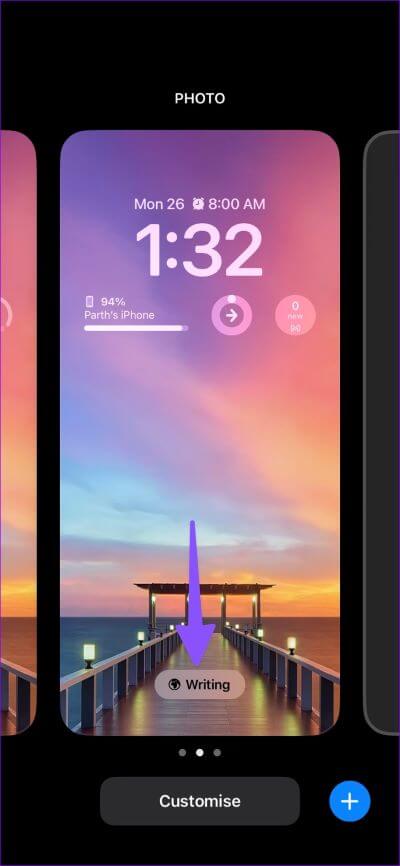
احذف شاشة القفل
الخطوة 1: افتح قائمة تخصيص شاشة القفل (راجع الخطوات أعلاه).
الخطوة 2: اسحب لأعلى على شاشة القفل واضغط على حذف.
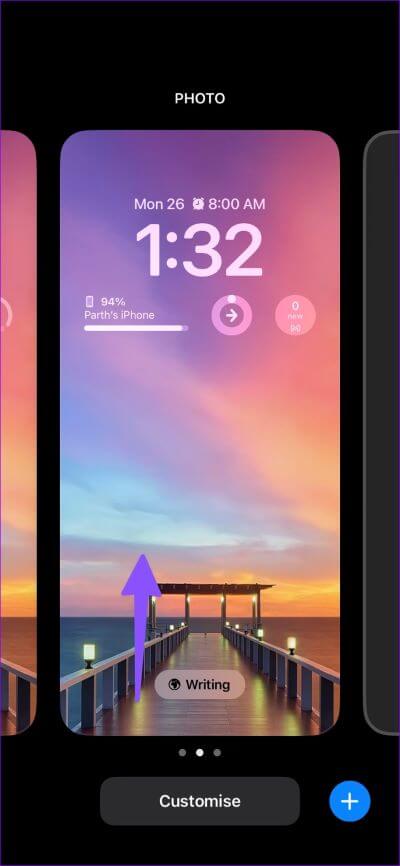
4. تعطيل عدم الإزعاج عند توصيله بـ CARPLAY
يتيح لك iOS تنشيط Driving Focus عندما تقوم بتوصيل iPhone بنظام Apple CarPlay. تعمل ميزة Driving Focus مثل Do Not Disturb وإيقاف تشغيل الإشعارات والمكالمات على جهاز iPhone الخاص بك. إليك كيفية تعطيله.
الخطوة 1: افتح الإعدادات على جهاز iPhone الخاص بك. انتقل إلى التركيز وفتح القيادة.
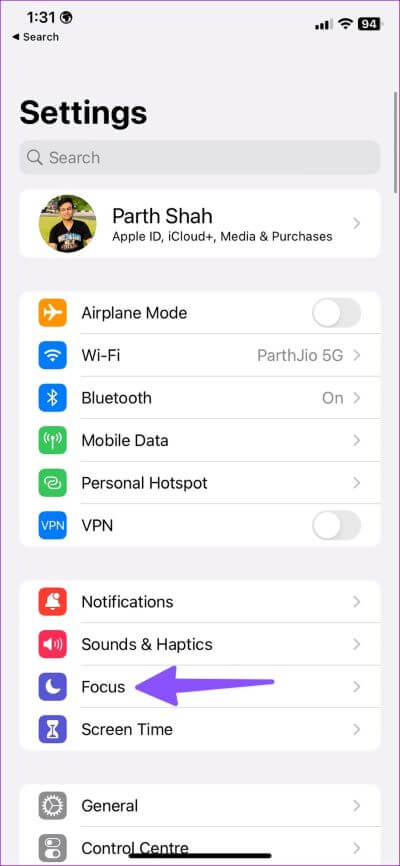
الخطوة 2: اضغط على “أثناء القيادة”.
الخطوة 3: تعطيل مفتاح التبديل “التنشيط باستخدام CarPlay”.
5. قم بإيقاف تشغيل عدم الإزعاج عند توصيله ببلوتوث السيارة
يتيح لك iOS أيضًا تمكين “عدم الإزعاج” عند الاتصال ببلوتوث سيارتك. إليك كيف يمكنك تغيير السلوك.
الخطوة 1: افتح الإعدادات على جهاز iPhone الخاص بك. انتقل إلى التركيز وفتح القيادة.
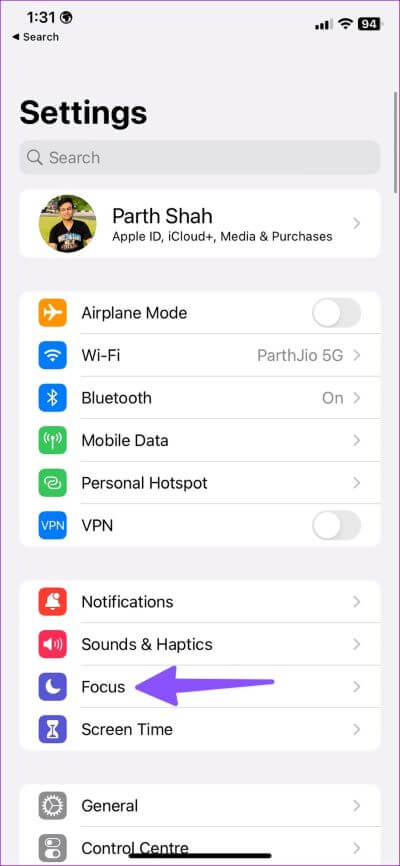
الخطوة 2: حدد “أثناء القيادة”.
الخطوة 3: اضغط على “يدويًا“.
6. حذف التركيز على القيادة
إذا كنت لا تريد التعامل مع Driving Focus ، فاحذفه بالكامل من جهاز iPhone الخاص بك.
الخطوة 1: افتح الإعدادات على جهاز iPhone الخاص بك. انتقل إلى التركيز وفتح القيادة.
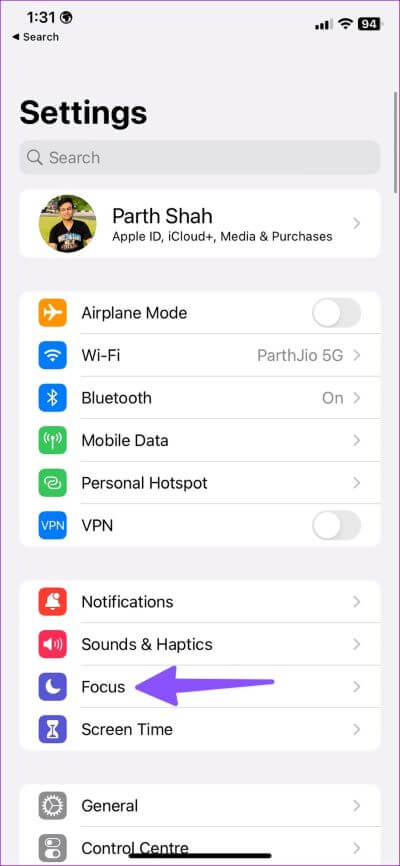
الخطوة 2: حدد “حذف التركيز” وقم بتأكيد قرارك.
لا تفوت أي تنبيه على iPhone
عندما يستمر تشغيل وضع عدم الإزعاج تلقائيًا ، فقد يجعلك تفوتك المكالمات والرسائل ورسائل البريد الإلكتروني والإشعارات المهمة الأخرى. لست بحاجة إلى إعادة ضبط جهاز iPhone على إعدادات المصنع أو التسرع إلى أقرب مركز خدمة. الحيل المذكورة أعلاه تحل المشكلة في أي وقت من الأوقات. ما الحيلة التي عملت معك؟ شارك النتائج الخاصة بك في التعليقات أدناه.